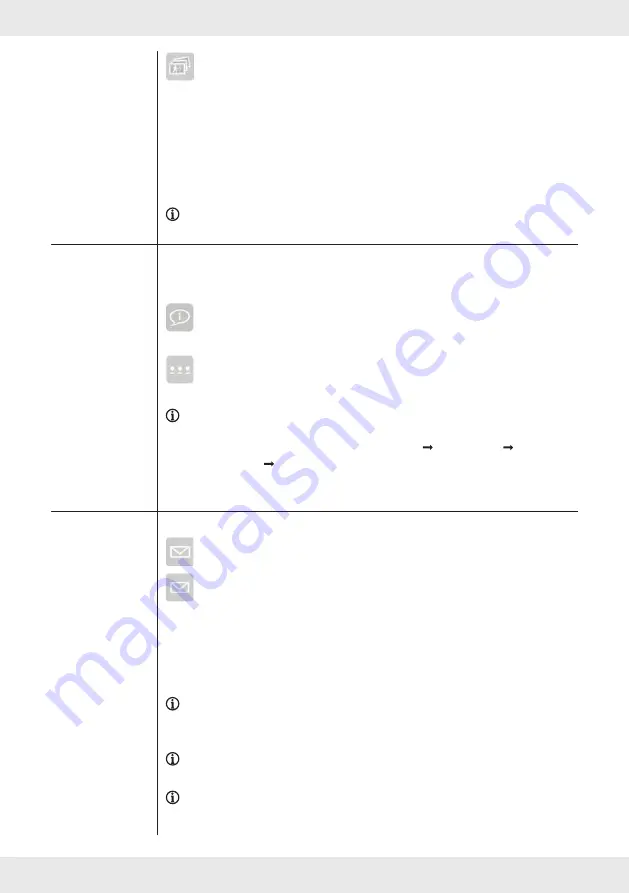
20 DE/AT/CH
EMPFINDLICH‑
KEITS ‑
EINSTELLUNG
2 . Software – Auswählen, um den Software-Erkennungsalgorithmus
für die bewegungsgesteuerte Aufzeichnung zu verwenden . Der
Softwarealgorithmus verfolgt und erkennt alle kleinen / großen
Bewegungen, die einen Bildwechsel verursachen .
Bewegungserkennung
Stellen Sie die Empfindlichkeit der Bewegungserfassung für den Tag und
die Nacht ein .
Bereich für die Bewegungserkennung
Wählen Sie die Bildbereiche, die keine Bewegung erfassen sollen .
HINWEIS:
Diese 2 Optionen sind nur verfügbar, falls Sie den Modus
“Software“ ausgewählt haben .
PUSH‑
NACHRICHTEN‑
EINSTELLUNG
Diese Funktion versendet Push-Nachrichten an den Benutzer, wenn von der
Kamera eine Bewegung erfasst wurde . Erfasste Ereignisse werden auf der
microSD-Karte gespeichert und in der Liste “Ereignisse“ angezeigt .
Benachrichtigungen aktivieren
Aktivieren/Deaktivieren Sie die Versendung von Push-Nachrichten an Ihr
Smart-Gerät .
Benachrichtigungsname
Richten Sie den Namen der Kamera ein, die für die Versendung der
Nachricht verwendet werden soll .
HINWEIS:
Falls die Push-Benachrichtigung nicht funktioniert, öffnen Sie
die Benachrichtigungseinstellungen an Ihrem Smart-Gerät und aktivieren Sie
die Benachrichtigung für diese App: Einstellungen Mitteilungen Silvercrest
IP CAM S-K 1920 Mitteilungen erlauben . Nachdem die Einstellung
abgeschlossen ist, starten Sie die Liveansicht . Prüfen Sie, ob die Änderungen
übernommen wurden .
E‑MAIL‑
EINSTELLUNGEN
Mit dieser Funktion senden Sie E-Mails an ein voreingestelltes E-Mail-Konto .
E‑Mail‑Benachrichtigung aktivieren
E-Mail-Benachrichtigung aktivieren/ deaktivieren .
E‑Mail
Richten Sie das E-Mail-Konto für die E-Mail-Benachrichtigung ein .
Übertragendes E-Mail-Konto und Passwort des übertragenden E-Mail-
Kontos: Geben Sie Ihre E-Mail-Adresse ein, von der aus Sie senden
möchten, z . B . “K .Schmidt@gmail .com“ .
Empfangendes E-Mail-Konto: Geben Sie die E-Mail-Adresse ein, bei der
Sie empfangen möchten, z . B . “K .Schmidt@gmail .com“ .
HINWEIS:
Beim Senden einer E-Mail muss Google Mail zum Senden
von E-Mails verwendet werden . Falls Sie keine Google E-Mail haben sollten,
registrieren Sie diese zuerst .
HINWEIS:
Kreuzen Sie das Kästchen “SSL nutzen“ an, um Daten
verschlüsselt zu übersenden .
HINWEIS:
Gmail-SMTP-Server (E-Mail-Server) und -Port werden automa-
tisch konfiguriert . Sie müssen nur noch Übertragendes E-Mail-Konto, Passwort
des übertragenden E-Mail-Kontos und Empfangendes E-Mail-Konto eingeben .
















































